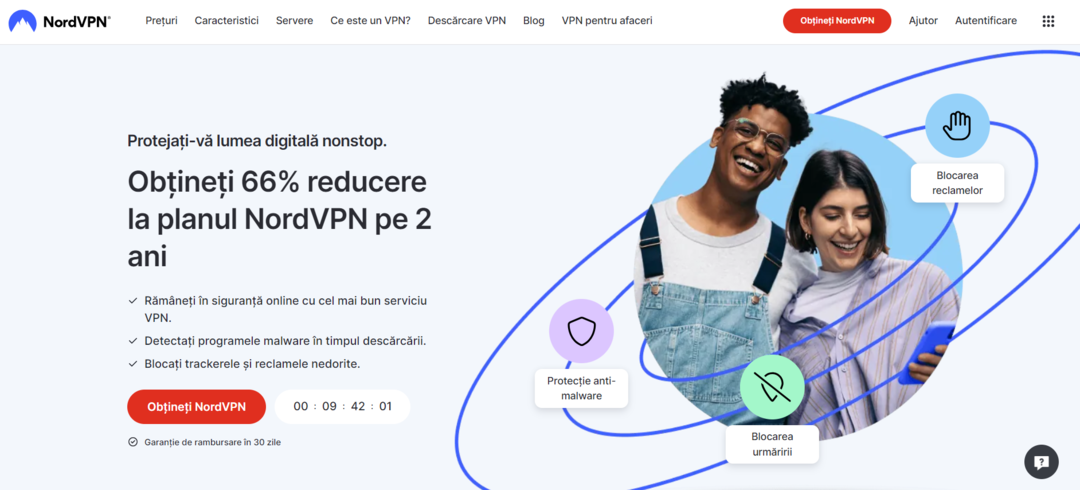- სმარტფონების დაწყებამდე ადამიანები Tor Browser– ს ეყრდნობოდნენ, რათა უსაფრთხოდ ისარგებლონ ინტერნეტით თავიანთი კომპიუტერით.
- Orbot არის ღია კოდის Android პროგრამა, რომელიც შემუშავებულია Tor- ის მიერ, მოქმედებს მარიონეტული როლის შემსრულებლად და აქვს ჩაშენებული VPN ფუნქცია.
- მაშინაც კი, თუ მომხმარებლების უმეტესობა კმაყოფილია აპლიკაციით, ზოგი მათგანი ჩივის, რომ ზოგჯერ Orbot VPN არ მუშაობს სწორად.
- ამ საკითხის მოსაგვარებლად, შეგიძლიათ სწორად დააყენოთ თქვენი ტელეფონის თარიღი და დრო, გაასუფთაოთ შენახვის მონაცემები Orbot აპში, გათიშოთ სხვა VPN თქვენს ტელეფონში და სხვა ხრიკები, რომლებსაც ქვემოთ ნახავთ.

Orbot არის უფასო VPN, რომელიც იცავს თქვენს პირად ინფორმაციას შეჭრისგან, მიყრუებისაგან და მონიტორინგისგან, თქვენი მონაცემების სრული ანონიმურობის დაშიფვრით. სამწუხაროდ, ზოგიერთი მომხმარებელი ირწმუნება, რომ მათი Orbot VPN არ მუშაობს.
მიუხედავად იმისა, რომ სმარტფონები უფრო მეტად აუცილებელია, როგორც არასდროს ყოველდღიურ ცხოვრებაში, რაც საშუალებას გაძლევთ გამართოთ იგი ინტერნეტი თითების წვერებზე, ჯერ კიდევ რჩება კითხვები, როდესაც საქმე მონაცემთა დაცვას ეხება.
ოპერაციების ჩატარებამ, საბანკო საქმის გაკეთებამ და თქვენს ტელეფონზე გადასახადების გადახარამ შეიძლება დაუცველი დატოვოთ კიბერშეტევებისგან და VPN– ის გამოყენება საიმედო ღონისძიებაა, რომელიც დაგეხმარებათ ამის წინააღმდეგ ბრძოლაში.
სმარტფონების დაწყებამდე ადამიანები Tor Browser– ს ეყრდნობოდნენ, რათა უსაფრთხოდ ისარგებლონ ინტერნეტით თავიანთი კომპიუტერით. Tor– დან იგივე დეველოპერები ასევე უზრუნველყოფენ აპს, რომელიც შექმნილია Android– ის მომხმარებლებისთვის.
Orbot, რომელიც საუკეთესოდ ცნობილია, როგორც ღია კოდის Android პროგრამა, მოქმედებს როგორც მარიონეტული კომპანია, ასე რომ თქვენ შეგიძლიათ ისარგებლოთ ონლაინ წვდომით თქვენი მობილური სერვისის პროვაიდერის დაბლოკვისა და მონიტორინგის გარეშე.
არ აქვს მნიშვნელობა ამ პრობლემების მიზეზს, ამ მოკლე სახელმძღვანელოში გთავაზობთ რამდენიმე გადაწყვეტილებას, რომლებიც დაგეხმარებათ.
ჩვენ გირჩევთ 5 საუკეთესო VPN- ს
 |
59% -იანი ფასდაკლებით შესაძლებელია ორწლიანი გეგმები |  შეამოწმეთ შეთავაზება! შეამოწმეთ შეთავაზება! |
 |
79% ფასდაკლებით + 2 უფასო თვე |
 შეამოწმეთ შეთავაზება! შეამოწმეთ შეთავაზება! |
 |
85% ფასდაკლებით! მხოლოდ 1,99 $ თვეში 15 თვის გეგმა |
 შეამოწმეთ შეთავაზება! შეამოწმეთ შეთავაზება! |
 |
83% ფასდაკლებით (2,21 $ / თვე) + 3 უფასო თვე |
 შეამოწმეთ შეთავაზება! შეამოწმეთ შეთავაზება! |
 |
76% (2.83$) 2 წლის გეგმაზე |
 შეამოწმეთ შეთავაზება! შეამოწმეთ შეთავაზება! |
რა შემიძლია გავაკეთო, თუ Orbot VPN არ მუშაობს?
1. გადატვირთეთ თქვენი სმარტფონი
ეს არის პირველი, რაც უნდა გააკეთოთ, როდესაც აპი არ რეაგირებს, რადგან ეს საშუალებას მოგცემთ დაუყოვნებლივ მოაგვაროთ საკითხი.
ზოგჯერ ოპერაციული სისტემა ან პროგრამები, როგორიცაა VPN, არ იხსნება, არ რეაგირებს ან სწორად მუშაობს, მოულოდნელად ავარია, ამიტომ თქვენი Android მოწყობილობის გადატვირთვა დაგეხმარებათ.
თქვენი სმარტფონის გადატვირთვისთვის, დააჭირეთ მისი ჩართვის ღილაკს რამდენიმე წამით, აირჩიეთ გადატვირთვა / გამორთვა და შემდეგ ჩართეთ მოწყობილობა.

თქვენი Android სისტემის ჩატვირთვის შემდეგ, შეეცადეთ კვლავ გახსნათ Orbot აპი, რომ პრობლემა შეინარჩუნოთ.
თუ მაინც მოხდა, გააგრძელეთ შემდეგი ნაბიჯები.
2. შეამოწმეთ თქვენი ტელეფონის ინტერნეტ კავშირი
თუ თქვენი Orbot VPN არ მუშაობს, დარწმუნდით, რომ მუშაობს თქვენი Wi-Fi ან მობილური ინტერნეტი.
- შეეხეთ ღილაკს პარამეტრები თქვენი Android მოწყობილობის ხატი.
- შეეხეთ ღილაკს კავშირები ვარიანტი სიიდან.
- Დააკლიკეთ Ვაი - ფაი.

- შეამოწმეთ არის თქვენი Wi-Fi დაკავშირებული.

მას შემდეგ, რაც დაინახავთ, რომ ინტერნეტ კავშირი ამოიწურა და სცადეთ, ისევ სცადეთ VPN– ის გახსნა და კიდევ ხომ არ გაქვთ პრობლემა მასთან დაკავშირებით.
3. განაახლეთ თქვენი ტელეფონის სისტემა
გასაკვირი არ არის, რომ ბევრი Android და iOS მომხმარებელი არ აახლებს თავის მოწყობილობებს უახლესი ხელმისაწვდომი პროგრამული უზრუნველყოფის ვერსიით ისე ხშირად, როგორც საჭიროა.
ამასთან, უნდა გახსოვდეთ, რომ თქვენი სმარტფონის ოპერაციული სისტემის განახლება დაგეხმარებათ უსაფრთხოების საკითხების მოგვარებაში და ასევე აუმჯობესებს თქვენი მოწყობილობის მთლიან მუშაობას.
თუ თქვენს VPN– სთან დაკავშირებული პრობლემები გაქვთ, თქვენი მოწყობილობის განახლებამ შეიძლება გამოსწორება, ასე რომ მიჰყევით ამ ნაბიჯებს:
- შეეხეთ ღილაკს პარამეტრები თქვენი Android სმარტფონის ხატი.
- შეეხეთ ღილაკს პროგრამული უზრუნველყოფის განახლება ვარიანტი სიიდან.

- აირჩიე თუ გინდა ხელით ან ავტომატურად განაახლეთ პროგრამა.

4. თქვენი ტელეფონის თარიღი და დრო სწორად დააყენეთ
თუ ვერ შეძლებთ თქვენს VPN აპში შესვლას, ან ის ავარია, დიდი ალბათობაა თქვენს ტელეფონს არასწორი თარიღი ან დრო ჰქონდეს.
დარწმუნდით, რომ შეამოწმეთ თქვენს Orbot ანგარიშში მითითებული რეგიონი და დროის სარტყელი შეესაბამება თქვენს სმარტფონის მონაცემებს.
გახსოვდეთ, რომ აპლიკაციებს ზუსტი საათი სჭირდებათ გამართული მუშაობისთვის (რამდენიმე წუთი არც ისე დიდი საკითხია, მაგრამ რამდენიმე საათი პრობლემატურია).
თქვენს ტელეფონში თარიღისა და დროის კონფიგურაციისთვის მიჰყევით შემდეგ ნაბიჯებს:
- შეეხეთ ღილაკს პარამეტრები თქვენი Android სმარტფონის ხატი.
- შეეხეთ ღილაკს Გენერალური მენეჯმენტი ვარიანტი სიიდან.

- ზოგადი მენეჯმენტის სიაში შეეხეთ ღილაკს Თარიღი და დრო ვარიანტი.

- შიგნით Თარიღი და დრო შეეხეთ ავტომატური თარიღი და დრო ვარიანტი.

- Დააყენე თარიღი, დრო და დროის სარტყელი ავტომატური თარიღიდან და დროიდან.

5. აპის იძულებით შეჩერება
აპის გამოსწორების უმარტივესი გზა, რომელიც შეწყვეტს მუშაობას თქვენს Android სმარტფონზე, არის უბრალოდ იძულებითი შეჩერება და კვლავ გახსნა.
ამისათვის მიყევით ქვემოთ მოცემულ ნაბიჯებს:
- შეეხეთ ღილაკს პარამეტრები თქვენი Android სმარტფონის ვარიანტი.
- გადადით ქვემოთ პარამეტრები პოვნა პროგრამები სიაში.

- შეეხეთ პროგრამები.

- Ძებნა ორბოტი წელს პროგრამები ჩამოთვალეთ და შეეხეთ მას.

- ორბოტში აპის ინფორმაცია ეკრანზე, შეეხეთ იძულებითი გაჩერება ღილაკი

6. წაშალეთ შენახვის მონაცემები Orbot აპში
როდესაც თქვენი Orbot VPN ვერ დაიწყებს ან მუშაობასაც კი შეწყვეტს, შენახული მონაცემები შეიძლება ძალიან დიდი იყოს, ამიტომ უნდა გაითვალისწინოთ მისი გასუფთავება.
მეხსიერების მონაცემების გასუფთავება, როგორც წესი, ეხმარება იმ შემთხვევაში, თუ აპი შეცდომაშია და უსაფრთხოების საფრთხეების წინაშე დაგაყენებთ. ასეთ სცენარში აზრი აქვს დაიცვას ქვემოთ მოცემული ნაბიჯები:
- მიყევით ნაბიჯებს წინა გადაწყვეტილებიდან, სანამ მიხვალთ Orbot აპლიკაცია თქვენი Android სმარტფონიდან.
- შეეხეთ შენახვა აპის ინფორმაციის ეკრანში.

- შეეხეთ მონაცემების გასუფთავება შენახვის ეკრანში.

7. განაახლეთ Orbot აპი
ზოგჯერ შეიძლება აღმოაჩინოთ, რომ თქვენს ტელეფონში დაინსტალირებული პროგრამები მოულოდნელად იყინება ან ითიშება და მათი განახლება უნდა განიხილოთ.
აპის განახლებები ახალ ფუნქციებს მატებს, ახდენს ვერსიის მოგვარებას მიმდინარე ვერსიაში და აუმჯობესებს მომხმარებლის გამოცდილებას.
ნახავთ, რომ აპის უახლესი ვერსიები კარგად მუშაობს და შეიძლება არ გქონდეთ დაკარგული კავშირი ან სხვა პრობლემები, ამიტომ Orbot აპის შემოწმება უახლესი ვერსიისთვის საუკეთესოა.
Orbot აპის განახლებისთვის მიჰყევით შემდეგ ნაბიჯებს:
- ღია Google play თქვენს სმარტფონზე და მოძებნეთ Orbot: Tor for Android აპლიკაცია.
- Orbot- ის ეკრანზე დაჭერის შემდეგ, შეეხეთ ღილაკს განახლება ღილაკი

8. გადააყენეთ Orbot აპი
აპების გაუმართაობა ხშირად გამოწვეულია თვითონ აპების დაზიანებით, მაგრამ პრობლემების გადაჭრის რამდენიმე სახელმძღვანელო მითითებით, მათი დაუყოვნებლად მოგვარება შეგიძლიათ.
თუ ზემოთ ხსენებული არცერთი გამოსავალი არ მუშაობს, სცადეთ აპის ინსტალაცია. ამისათვის შეამოწმეთ შემდეგი ნაბიჯები:
- გაასუფთავეთ Orbot აპი ქეში გამოსავალი No. 6.
- მიჰყევით ნაბიჯებს გამოსავალი No. 5, სანამ არ მიხვალთ აპის ინფორმაცია ეკრანზე დააჭირეთ ღილაკს წაშალეთ ღილაკი

- აპის თქვენი მოწყობილობიდან დეინსტალაციის შემდეგ, ხელახლა დააინსტალირეთ Orbot: Tor for Android Google Play მაღაზიიდან.
9. გამორთეთ სხვა VPN თქვენს ტელეფონში
Android სისტემა ერთ ჯერზე არ იძლევა ერთზე მეტ აქტიურ VPN- ს.
თუ თქვენი სმარტფონი უკვე დაკავშირებულია VPN– სთან, დარწმუნდით, რომ გათიშეთ სხვა VPN– ები, სანამ შეეცდებით Orbot– თან დაკავშირებას.
Android 7-ზე და შემდეგ ვერსიაზე არის ფუნქცია, სახელწოდებით Always-on VPN. თუ ეს პარამეტრი ჩართულია თქვენს სმარტფონზე დაინსტალირებული სხვა VPN– სთვის, Orbot– ის კავშირი დაიბლოკება.
ამ პრობლემის მოსაგვარებლად, გამორთეთ ყოველთვის ჩართული VPN ვარიანტი, შემდეგი ნაბიჯების დაცვით:
- გახსენით თქვენი ტელეფონი პარამეტრები.
- შეეხეთ მეტი კავშირები.

- შეეხეთ VPN წელს მეტი კავშირები ეკრანი

- დიდხანს დააჭირეთ ა VPN სახელი სიაში და შეეხეთ ღილაკს რედაქტირება ვარიანტი.

- გამორთვა ყოველთვის ჩართული VPN ყველა VPN- სთვის, Orbot- ის გარდა.

10. დაუკავშირდით სხვა ქსელს
თუ Orbot VPN კვლავ არ მუშაობს, შეეცადეთ გადახვიდეთ ცხელ წერტილზე ან მობილურ მონაცემებზე.
- შეეხეთ პარამეტრების ხატულას სხვა Android სმარტფონზე.
- შეეხეთ მობილური ცხელი წერტილი ვარიანტი საწყისი პარამეტრები ეკრანი თქვენ დაინახავთ შეტყობინებას, რომელიც გამოჩნდება თქვენს ეკრანზე. შეეხეთ შეტყობინებას მობილური ცხელი წერტილის დასაყენებლად.


- შეიყვანეთ Mobile Hotspot– ის მიერ მოწოდებული პაროლი და მიჰყევით ინსტრუქციებს ეკრანზე.

11. დაუკავშირდით თქვენს ინტერნეტ სერვისის პროვაიდერს
თუ ზემოთ მოცემული ნაბიჯების შესრულებამ ვერ გადაჭრა თქვენი პრობლემა, თქვენი ინტერნეტ სერვისის პროვაიდერთან დაკავშირება დაგეხმარებათ გაარკვიოთ რომელი როუტერის პარამეტრები გიბლოკავთ Orbot VPN კავშირს.
დასკვნა
მას შემდეგ, რაც შეამოწმებთ იმ გადაწყვეტილებებს, რომლებიც დეტალურადაა მოცემული ამ პრობლემების მოგვარების სახელმძღვანელოში, თქვენ უნდა შეეძლოთ თქვენი პრობლემის მოგვარება.
იქნებ უნდა განაახლოთ, წაშალოთ ან თუნდაც აიძულოთ შეაჩეროთ თქვენი Orbot VPN, რომ ის გამართულად იმუშაოს.
ზოგჯერ თქვენს ტელეფონზე დაკავშირების პრობლემებმა ან სისტემის გადავადებულმა განახლებამ შეიძლება გამოიწვიოს აპის რეაგირება ან შენელება.
მიზეზის მიუხედავად, აპები, რომლებიც იყინებიან, სერიოზულად იმედგაცრუების პრობლემად იქცევიან, მაგრამ, საბედნიეროდ, არსებობს რამდენიმე გზა, რომ მათ ხელახლა იმუშაონ.
![Cum sa Privesti Telekom TV (ნარინჯისფერი ტელევიზორი) და Strainatate [+ 3 VPN-uri]](/f/817eb75e4504f204df29b3d4121a15a5.png?width=300&height=460)